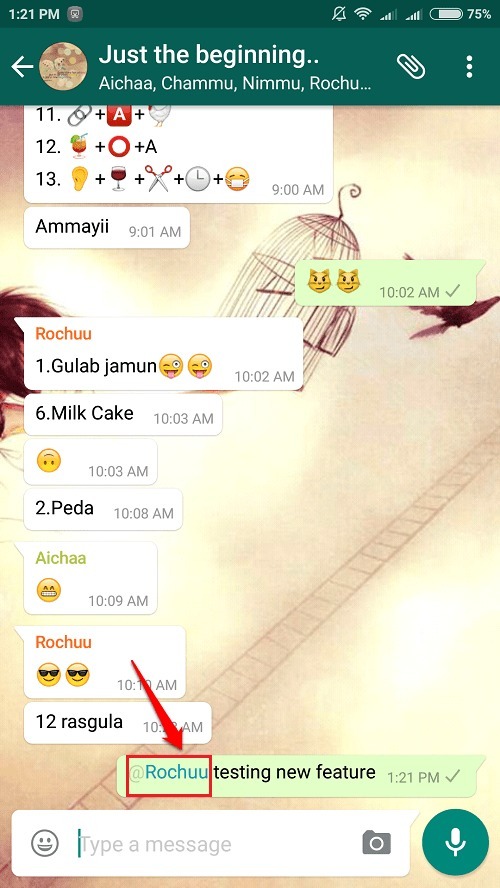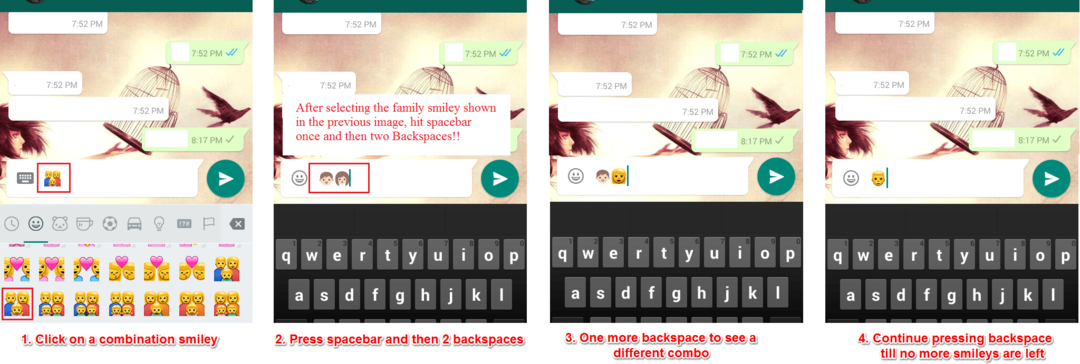Download WhatsApp-filer så snart du kan for at undgå denne fejl
- Rydning af cachen kan hjælpe med WhatsApp. Beklager, denne mediefil ser ud til at mangle fejl.
- Juster dato og klokkeslæt på din telefon, og sørg for, at det er korrekt for at downloade filer.
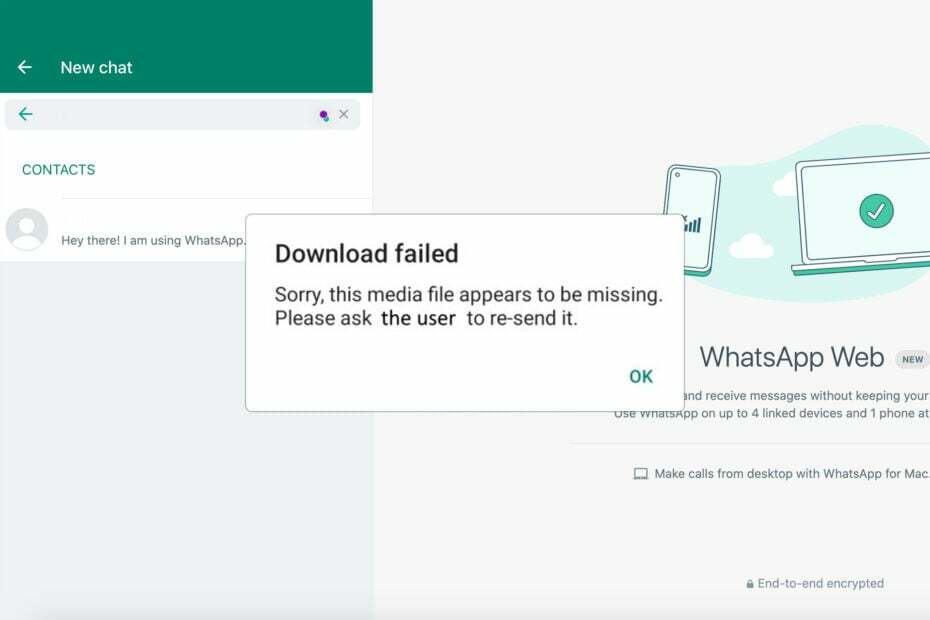
Kan ikke downloade, bede venligst om, at den bliver sendt til dig igen, fejlmeddelelse vises, når du forsøger at modtage filer fra nogen på WhatsApp, og fejlen vil forhindre fildeling helt.
Disse downloadproblemer kan være et problem, hvis du skal overføre vigtige filer, så det er afgørende, at vi løser dem. I dagens vejledning skal vi se på årsagerne til denne fejl og se, hvordan man løser den.
Hvorfor kan jeg ikke downloade filer i WhatsApp?
Hvordan tester, anmelder og vurderer vi?
Vi har arbejdet de sidste 6 måneder på at opbygge et nyt anmeldelsessystem for, hvordan vi producerer indhold. Ved at bruge det har vi efterfølgende lavet de fleste af vores artikler om for at give faktisk praktisk ekspertise på de guider, vi lavede.
For flere detaljer kan du læse hvordan vi tester, anmelder og vurderer på WindowsReport.
- Filen, som personen sendte, er udløbet. Alle filer sendt via WhatsApp er kun midlertidigt tilgængelige til download.
- Der er problemer med WhatsApp-servere eller appen, der forhindrer download.
- Nogle gange kan problemer med din internetforbindelse forårsage dette problem. Dette er sandt, hvis du er på en mobil og ikke et Wi-Fi-netværk.
- Hvordan retter jeg fejlen Kan ikke downloade, bed venligst om at få den sendt til dig igen?
- 1. Genstart appen
- 2. Ryd cachen på Android-enheden
- 3. Tjek, om appen har de nødvendige tilladelser
- 4. Juster tidsindstillingerne
- Kan jeg downloade gamle slettede WhatsApp-beskeder?
Hvordan retter jeg fejlen Kan ikke downloades, bed venligst om at få den sendt til dig igen?
1. Genstart appen
- Find WhatsApp på din telefon. Tryk og hold dens ikon.
- Vælg App info fra menuen.
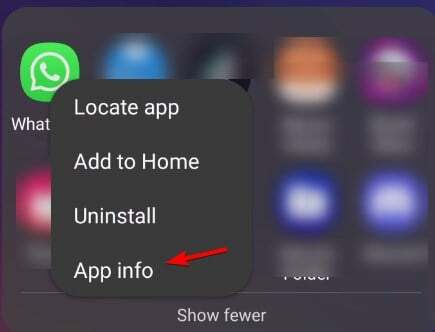
- Trykke på Tvunget stop.

- Tryk til sidst på Okay.
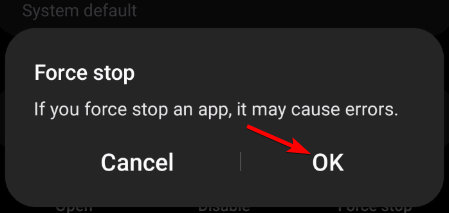
- Start appen igen, og kontroller, om problemet stadig er der.
2. Ryd cachen på Android-enheden
- Åbn WhatsApp-appinfo.
- Naviger til Opbevaring.

- Tryk nu på Ryd cache.

- Genstart appen igen.
3. Tjek, om appen har de nødvendige tilladelser
- Åbn WhatsApp-appens info igen.
- Naviger til Tilladelser.

- Vælg Fotos og videoer.
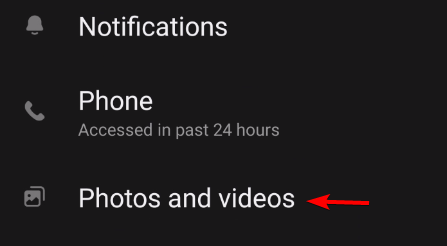
- Til sidst skal du vælge Give lov til.
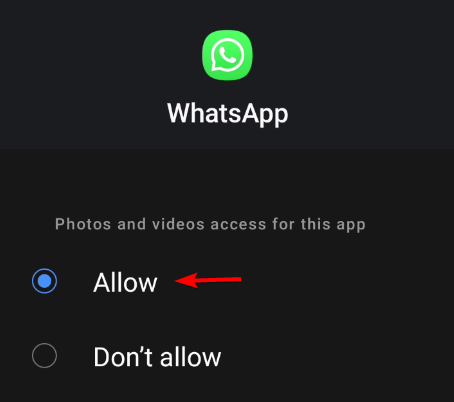
- Tjek også, om lagringstilladelse er aktiveret, så appen kan få adgang til intern lagring.
4. Juster tidsindstillingerne
- Åben Indstillinger på din telefon og tryk på Generel ledelse.
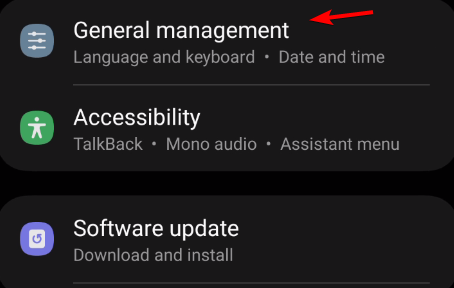
- Vælg nu Dato og tid.
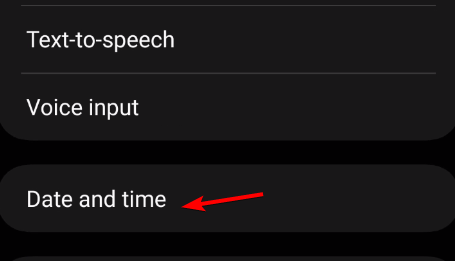
- Deaktiver Automatisk dato og klokkeslæt.

- Aktiver den igen efter et par sekunder.
- Hvis tiden ikke er korrekt, skal du muligvis justere den manuelt.
Kan jeg downloade gamle slettede WhatsApp-beskeder?
Hvis du har Google Drev-sikkerhedskopi aktiveret, kan du downloade gamle meddelelser ved at gøre følgende:
- Når du har installeret WhatsApp på din enhed for første gang, skal du indtaste dit telefonnummer og dit navn.
- Hvis sikkerhedskopien er fundet, skal du trykke på Gendan.
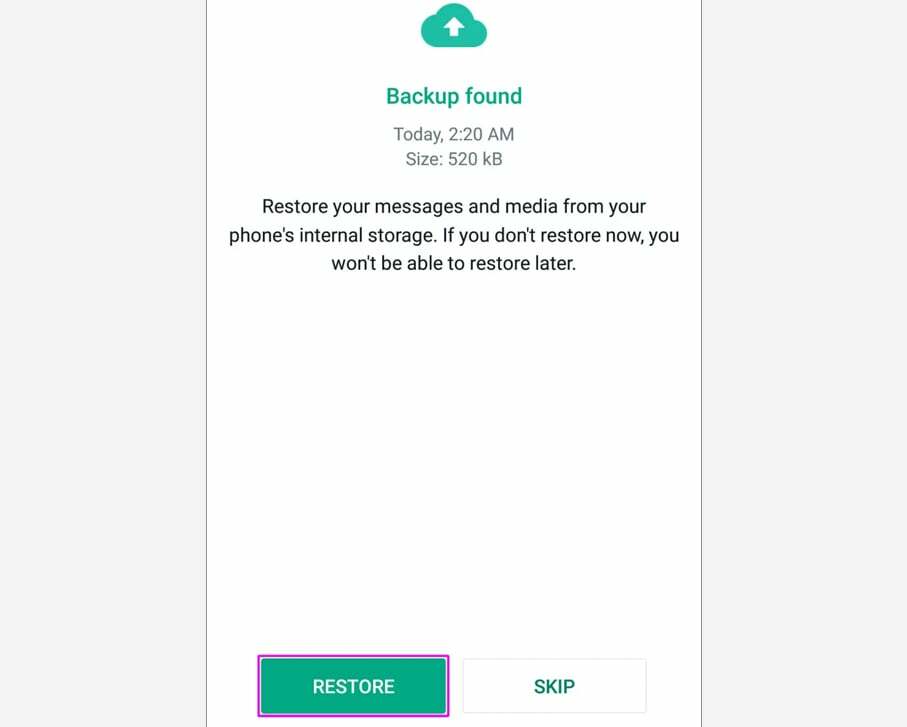
- Når sikkerhedskopien er downloadet, bør du have alle dine gamle beskeder tilgængelige igen.
Husk, at dette ikke virker for beskeder, der er blevet manuelt slettet fra appen.
Hvis du støder på problemer med dette, har vi en guide til, hvad du skal gøre, hvis WhatsApp kan ikke gendanne chathistorik.
Kan ikke downloade, bed venligst om, at den bliver sendt til dig igen. fejl kan forårsage problemer, og i de fleste tilfælde betyder det, at filen er væk fra WhatsApp-servere. Nogle gange vil problemet dukke op, hvis du er på et mobilnetværk og ikke downloader filer via en Wi-Fi-forbindelse.
- Fix: Aritmetisk overløbsfejl ved konvertering af udtryk til datatype INT
- Rette: Hulu-fejlkode P-DEV317
- Disney Plus Ingen gyldige bitrates-fejl: Sådan rettes det hurtigt
- Fix: Vi kan ikke bekræfte din e-mail nu Hulu-fejl
- Hulu-webside ikke tilgængelig: Sådan rettes denne fejl
I disse tilfælde er det bedst at bede afsenderen om at sende filerne igen eller bede dem om at uploade filerne til fildelingswebstedet og derefter sende et link til dig.
Dette er ikke de eneste problemer, du kan støde på, mange rapporterede det Synkronisering af WhatsApp webchathistorik fungerer ikke eller det denne version af WhatsApp er udløbet.
Har du nogensinde stødt på dette problem, og hvordan fik du løst det? Fortæl os det i kommentarerne nedenfor.